
Merci Keetje de me donner l’autorisation de traduire vos tutoriels
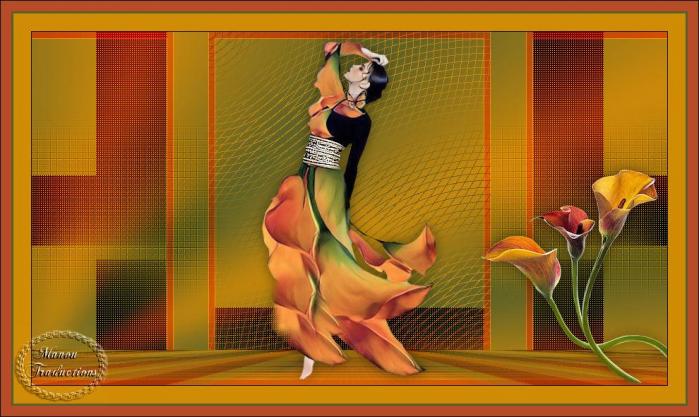
Le tutoriel original ICI

Couleurs utilisées (Dans le matériel)
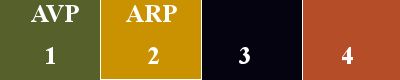
Filtres utilisés
Tramages/WireMesh
AP[Lines] /Silverlining
Mehdi/Weaver
Mura’s Meister/Weaver
Réalisable dans toutes les versions
Toutes les indications sont données pour l’utilisation du matériel fourni et des couleurs
préconisées, à vous d’ajuster en fonction de vos choix
1
Dans la palette Styles et Textures mettre
Couleur 1 en AVP - Couleur 2 en ARP
Préparer un dégradé
Radial- Angle 90 – Répétitions 17- Inverser coché
H 0/V 100
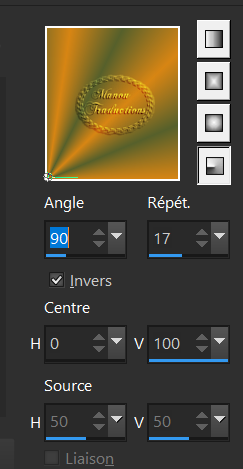
Ouvrir une image transparente de 900 x 500 px
Verser le dégradé
2
Réglage – Flou – Flou gaussien = Rayon 20
Activer l’outil sélection
(Raccourci S sur le clavier)
Sélection personnalisée
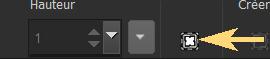
Entrer ces valeurs
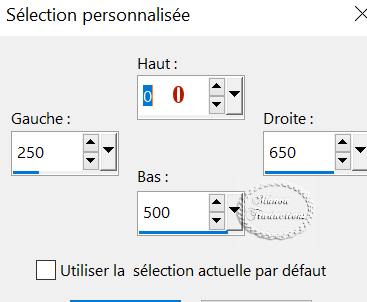
Sélection – Transformer la sélection en calque
Garder la sélection
3
Modules externes – Tramages/WireMesh
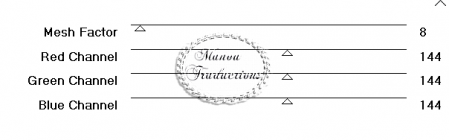
8/144/144/144
(Si vous avez 3 autres lignes, curseurs à 0)
Nouveau calque raster
Verser la couleur de votre choix, pour moi couleur 4
Sélections – Modifier – Contracter de 10 px
Supp sur le clavier
Garder la sélection
4
Nouveau calque raster
Effets – Effets 3D – Découpe
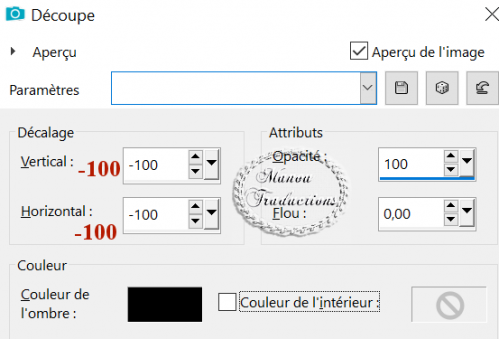
Quitter la sélection
Modules externes - AP[Lines] /Silverlining
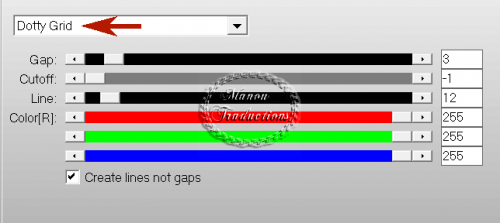
5
Effets – Effets d’image – Mosaïque sans jointure
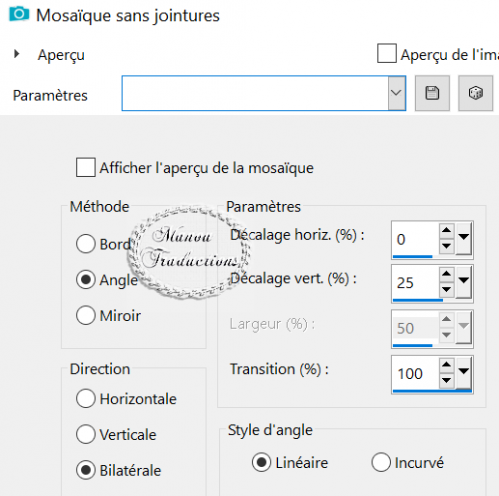
Effets – Effets de réflexion – Miroir rotatif
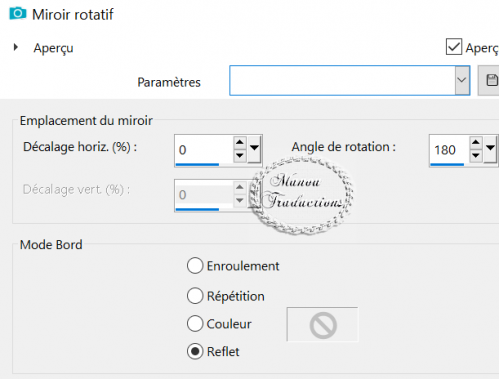
Mode du calque = Recouvrement
6
Activer le raster 2
(2ème en partant du haut)
Mosaïque sans jointure
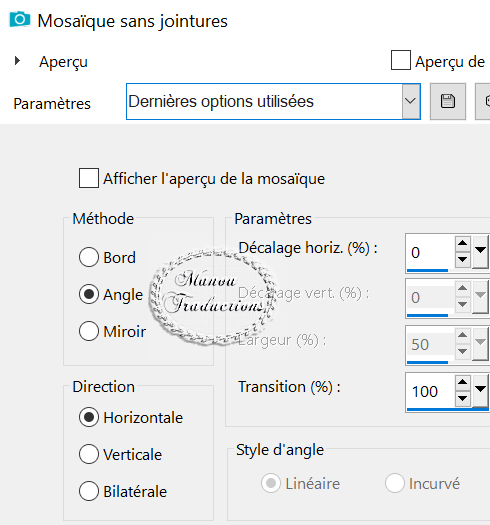
Mode du calque = Recouvrement
Effets – Effets de bords – Accentuer
7
Revenir en haut de la pile
Nouveau calque raster
Sélection personnalisée
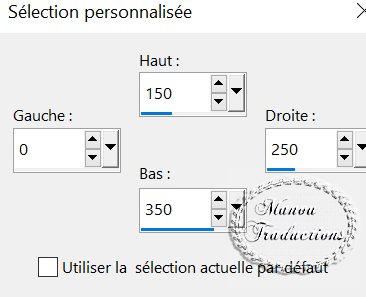
Verser le dégradé du départ
Quitter la sélection
8
Réglage – Flou gaussien en mémoire
Modules externes – Xero/Fritillary
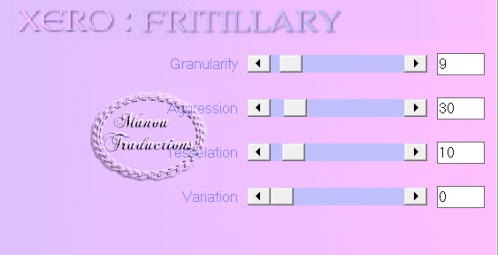
Effets de bords – Accentuer davantage
Dupliquer le calque
Image – Miroir horizontal
Fusionner avec le calque en dessous
Mode du calque = Lumière douce
A ce stade votre travail ressemble à ceci
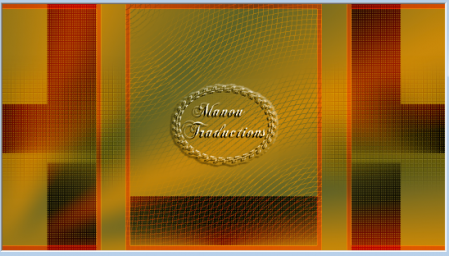
9
Fusionner tous les calques
Dupliquer le calque
Rester sur la copie
Modules externes – Mehdi/Weaver
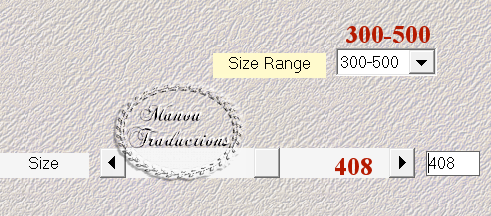
Puis
Mura’s Meister/Perspective Tiling
Ne changer que Height pour 10
Effets de réflexion – Miroir rotatif en mémoire (Etape 5)
10
Copier et coller comme nouveau calque le tube personnage
Image – Redimensionner à 73% - Tous les calques non coché
Objet – Aligner – Centrer sur le support
Réglage – Traitement rapide des photos
(En fonction de votre tube ne pas traiter la photo mais
faire Réglage – Netteté – Netteté)
Effets – Effets 3D – Ombre portée = 0/0/45/25/noir
11
Copier et coller comme nouveau calque le tube fleur
Ombre portée en mémoire
Traitement rapide des photos ou Netteté
12
Fusionner tous les calques
Image – Ajouter des bordures – Symétrique coché
1 px couleur 3
25 px couleur 2
3 px couleur 1
15 px couleur 4
1 px couleur 1
Signer – Fusionner tous/Aplatir- Enregistrer en jpg
Crédits
Le tutoriel appartient à Keetje qui l’a conçu et écrit,
la traduction est la propriété de Manoucrea
Il est interdit de les copier et de les diffuser sur un blob, site, forum,
de les proposer sur un groupe sans autorisation préalable
Tubes
Femme Luz Cristina – Fleur Anna BR